Antes de começarmos, um aviso. Embora eu escreva principalmente sobre Macs e o título desta postagem seja inerentemente antagônico, saiba que o conteúdo é criado estritamente para comparação. Não estamos vivendo uma ilusão de fanboys sobre Macs e PCs. Sabemos muito bem que, independentemente do que tentamos, os Macs não se comparam aos PCs quando se trata de jogos. Também sabemos que, mesmo após o declínio nas vendas, os PCs ainda dominam quase 90% do mercado de computação. Nenhuma dessas informações é estranha para nós. Com isso em mente, abordamos o assunto de coisas que os Macs podem fazer e os PCs não, objetivamente e com ressentimento zero.
Trackpad MultiGesture / Mouse Mágico
Os gestos em um Mac vão além do zoom de pitada egirando. Você pode configurar o seu Mac, sem aplicativos externos, para fazer qualquer coisa com o uso de gestos multitoque, como rolagem com 2 dedos para navegar pelas guias, arraste com 3 dedos para selecionar texto, pitada de 4 dedos para executar o Launchpad, etc. capaz de navegar melhor no seu Mac. É tão intuitivo que, na verdade, apontar com o mouse parece arcaico. O mesmo vale para o mouse mágico, é como ter um trackpad em cima de um mouse, também com suporte para gestos. Existem soluções baseadas em gestos para PCs, mas elas não são nem de longe tão suaves.
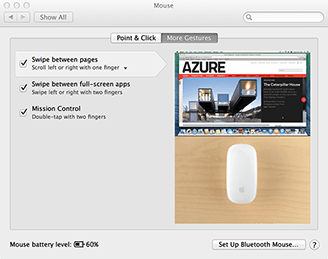
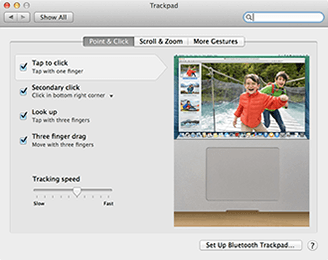
Screenshots de alta resolução
Nos PCs, existem inúmeras opções para coletarcapturas de tela, você pode salvá-las diretamente em um arquivo, copiá-las para a área de transferência para usar com um software de edição de imagens etc. O Mac economiza todo esse problema e fornece uma lista de opções sobre como você deseja capturar sua captura de tela sem contando com outros aplicativos para gerenciar a qualidade. O resultado final da captura de tela é uma imagem muito nítida e clara. Clique na imagem abaixo e veja você mesmo.
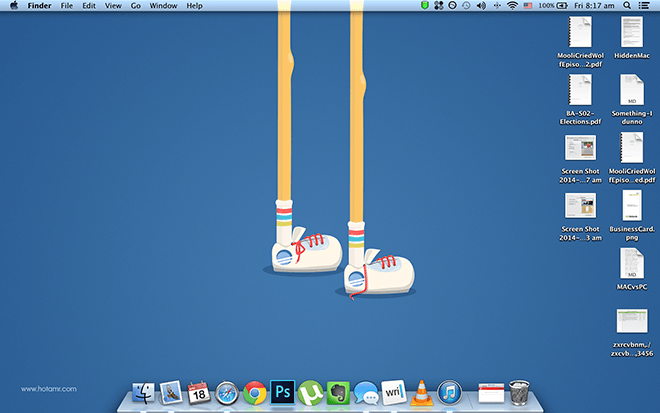
Tela Retina
O gerenciamento do Retina Display em um Mac é muitointrincado, você não tem a sensação de usar o Retina Display da maneira que tudo foi dimensionado. Mesmo os aplicativos que não estão prontos para exibição em retina tendem a mesclar-se suavemente nesse ambiente (com alias no tipo de letra, mas isso é esperado). No Windows, em resoluções mais altas, tudo é simplesmente ampliado, mas isso não afeta o comportamento do aplicativo, levando a letras e visualizações desproporcionais. Isso não é perceptível em um Mac, você precisa instalar o Windows em um MBPr para ver a diferença real.
Visualizar arquivos PSD
Para visualizar.arquivos psd (documento do photoshop) em um PC, é preciso instalar um pacote de software de algum tipo. No entanto, em um Mac, basta pressionar a barra de espaço no arquivo .psd e você verá uma prévia do conteúdo, sem necessidade de instalação.
Extrair um arquivo 7zip
Novamente, assim como nos arquivos .psd, os PCs precisam de soluções de terceiros para interagir com os arquivos 7zip, essa restrição não existe em um Mac; você pode simplesmente extrair um arquivo 7zip da caixa.
Compartilhe arquivos diretamente
Se você clicar com o botão direito do mouse / ctrl + clique em certosdocumentos em um Mac, oferece a opção de compartilhá-lo via Facebook, Twitter, LinkedIn ou qualquer outro serviço com o qual você tenha sincronizado, incluindo e-mail, flickr e iMessages, economizando o trabalho de localizar o conteúdo das mídias sociais apps.
Gravar um Screencast
Se você iniciar o Quicktime player padrão eabra a aba “Arquivo” na barra de menus e selecione “Nova gravação de tela”, você poderá gravar um screencast diretamente do computador, com voice-over, sem necessidade de soluções de terceiros.

Mantenha-o seguro
Como o Mac OS X é uma compilação UNIX, existemmenos vulnerabilidades, a execução automática inicia cada pacote como uma imagem separada e não pode instalar nada até que você o faça pessoalmente. Isso, juntamente com o fato anterior de que os Macs compartilham uma pequena porcentagem de participação de mercado, não existem muitas explorações por aí que possam prejudicar seu Mac. O que nos leva a outra coisa que pode fazer ...
Criar pastas criptografadas em um Mac
Você pode realmente virar qualquer pasta que desejarseguro em um .dmg protegido por senha, que somente o portador da senha pode iniciar. Abra o Utilitário de Disco - Arquivo (barra de menus)> Novo> Imagem de Disco em Branco. Atribua um tamanho, nome e local. Selecione um tipo de criptografia (seja sólido), deixe as outras opções como estão, clique em criar e você terá uma pasta segura.
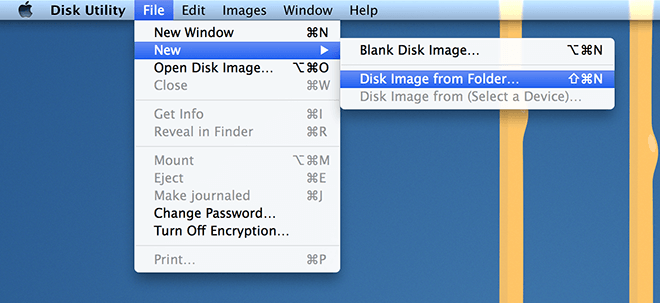
Ecossistema Unificado
A Apple tem trabalhado em direção a umecossistema entre todos os dispositivos, para que, eventualmente, todos os dispositivos móveis e de computação da Apple possam se tornar uma extensão um do outro. Dessa forma, os dispositivos iOS funcionam perfeitamente com os Macs, você pode fazer chamadas do Facetime para seus dispositivos iOS, você pode enviar arquivos do AirDrop diretamente para os destinatários habilitados (arrastar e soltar arquivos por WiFi) e até receber o iMessage diretamente na área de trabalho. Tudo isso é possível em um PC, mas são necessárias várias soluções de terceiros para preencher as lacunas.
Crie PDFs instantaneamente em um Mac
Abra o arquivo ou site pretendido, pressione ⌘ + P. altere o "destino" da sua impressora padrão para "Salvar como PDF". Isso salvará sua sessão em um arquivo PDF. Se você salvou seu trabalho em um arquivo PDF, mas deseja manter a seleção do tipo de letra, basta abrir o pdf em seu próprio Mac e pressionar Salvar, ele incorporará as fontes no arquivo, liberando-o de preocupações com o design.
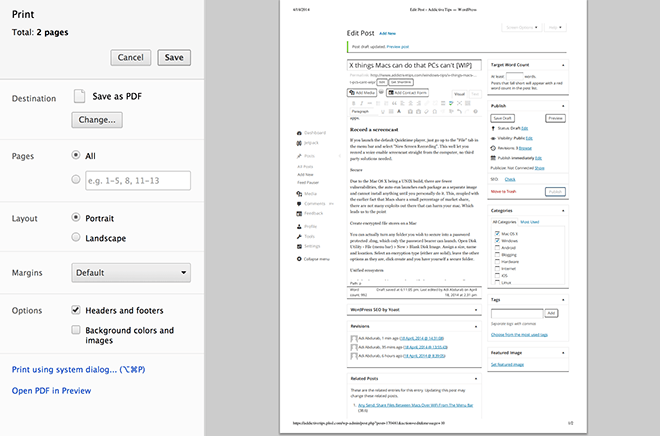
Recuperar versões antigas de um arquivo
Independentemente de qual ferramenta você usou para criar um, se você pode visualizá-lo no aplicativo TexEdit ou na visualização, pode reverter para uma versão mais antiga: Arquivo> Reverter para> Procurar todas as versões e verá a tela cósmica na qual as versões anteriores do seu trabalho aparecem. Você pode restaurar seu arquivo para o estado desejado. Simples assim.
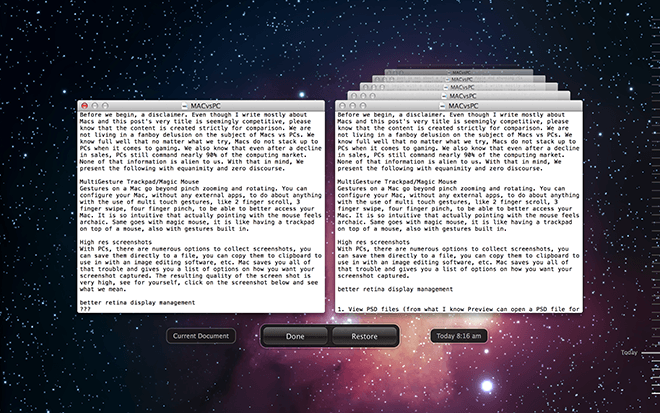
Todos os itens acima, juntamente com aspectos exclusivos doMacs que abordamos no passado, como AppNap, Spotlight Search e poderosos comandos de terminal, tudo sem a necessidade de aplicativos de terceiros, nos mostra o quão flexível e poderoso o Mac OS X é. Se permitirmos aplicativos de terceiros, podemos revolucionar todo o sistema operacional. O que é ainda mais é que o OS X mais recente, o Mavericks, era totalmente gratuito. Claro que há desvantagens em possuir um Mac também, mas esse é um tópico para outro dia. Viu alguma coisa que perdemos? Por favor, compartilhe seu amor, ódio e desacordos respeitosos nos comentários abaixo.


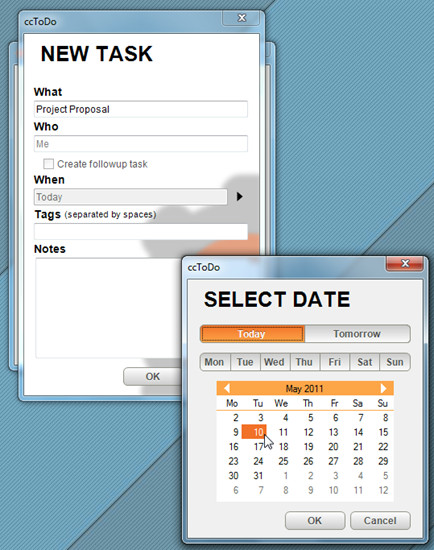










Comentários